วิธียกเลิกการสมัครรับอีเมล – Inbox Decluttering ทำถูกต้อง
เผยแพร่แล้ว: 2020-05-22เมื่อคุณสมัครใช้งานแอปและบริการใหม่ๆ แทบทุกวัน คุณก็จะต้องสมัครรับอีเมลเพื่อรับบริการดังกล่าวมากมายไม่ว่าจะรู้ตัวหรือไม่ก็ตาม บางครั้งสิ่งนี้ขยายไปถึงระดับที่สามารถค่อนข้างล้นหลามที่จะคอยดูอีเมลขาเข้า และคุณลงเอยด้วยกล่องจดหมายที่รกซึ่งเต็มไปด้วยอีเมลทุกประเภท ตั้งแต่การเตือนความจำสำหรับแพ็คเกจอีคอมเมิร์ซที่กำลังจะมีขึ้น ไปจนถึงการแจ้งเตือนสำหรับข้อเสนอที่กำลังดำเนินการอยู่เกี่ยวกับการสมัครสมาชิกบริการ ไปจนถึงรายการส่งเมลสแปมที่ไม่พึงประสงค์แบบสุ่มที่คุณไม่มีเงื่อนงำ

แม้ว่าการคิดถึงการจัดระเบียบกล่องจดหมายเข้าของคุณอาจเป็นเรื่องที่น่าเบื่อหน่าย แต่การสละเวลาเพื่อยกเลิกการสมัครรับอีเมลทุกฉบับดูเหมือนจะเป็นความคิดที่ห่างเหินในตอนแรก ดังนั้น เพื่อช่วยคุณกำจัดความยุ่งเหยิงและยกเลิกการสมัครรับอีเมลที่ไม่ต้องการ เราแสดงรายการวิธีแก้ปัญหาสองสามข้อเพื่อทำให้กระบวนการในบทความนี้ง่ายขึ้น
วิธีการ Unsubscribe จากอีเมล?
ก่อนที่จะลงรายละเอียดเกี่ยวกับวิธีแก้ปัญหา สิ่งหนึ่งที่คุณต้องจำไว้เสมอเมื่อพูดถึงการยกเลิกการสมัครอีเมลก็คือ ในหลาย ๆ กรณี โดยเฉพาะอย่างยิ่งเมื่อไม่ทราบที่มาของอีเมลหรือปรากฏเป็นสแปม คุณต้องหลีกเลี่ยงการคลิก "ยกเลิกการสมัคร" ปุ่ม. เนื่องจากส่วนใหญ่แล้ว เมื่อคุณกดปุ่มยกเลิกการสมัคร ผู้ส่งอีเมลขยะสามารถรับทราบการยืนยันเกี่ยวกับความถูกต้องของที่อยู่อีเมลของคุณได้ และนี่ ในกรณีที่เลวร้ายที่สุด อาจพิสูจน์ได้ว่าช่วยเหลือผู้ที่มีเจตนาฉ้อฉลและนำไปสู่ผลด้านลบต่อคุณ
1. ยกเลิกการสมัครรับอีเมลโดยใช้ยูทิลิตี้ในตัวของ Gmail
ในกรณีที่คุณไม่รู้ตัว Google ได้เพิ่มยูทิลิตีการยกเลิกการสมัครใน Gmail อีกครั้ง ซึ่งทำให้ปุ่มด้านล่างอีเมลช่วยให้คุณยกเลิกการสมัครได้ ตัวเลือกนี้ใช้ได้เฉพาะใน Gmail เวอร์ชันเว็บเท่านั้น และอย่างที่คุณสังเกตเห็น กระบวนการนี้เป็นแบบแมนนวลและค่อนข้างน่าเบื่อ หากคุณต้องการยกเลิกการสมัครรับอีเมลหลายฉบับในคราวเดียว อย่างไรก็ตาม หากคุณไม่มีอีเมลจำนวนมากหรือต้องการหลีกเลี่ยงการให้สิทธิ์การเข้าถึงบัญชีของคุณกับแอปพลิเคชันของบุคคลที่สาม คุณสามารถไปที่กล่องจดหมายของคุณและยกเลิกการสมัครรับอีเมลด้วยตนเอง
ขั้นตอน:
1. ไปที่ Gmail และลงชื่อเข้าใช้บัญชีของคุณ
2. ไปที่กล่องจดหมายและแตะที่อีเมลที่คุณต้องการยกเลิกการสมัคร
3. ที่นี่ ให้กดปุ่ม Unsubscribe ที่ด้านล่างของอีเมล
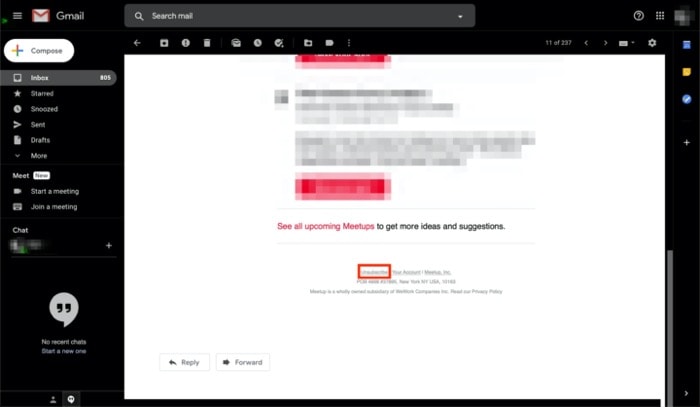
เมื่อเสร็จแล้ว เบราว์เซอร์จะเปิดแท็บใหม่พร้อมกับเว็บไซต์สำหรับบริการที่คุณเพิ่งยกเลิกการสมัคร ในกรณีส่วนใหญ่ คุณควรยกเลิกการสมัครจากแอป/บริการในตอนนี้ อย่างไรก็ตาม หากคุณไม่ใช่ คุณอาจต้องป้อนข้อมูลรับรองการเข้าสู่ระบบของคุณก่อนที่บริการจะยกเลิกการสมัครรับจดหมายจากคุณ
2. ยกเลิกการสมัครรับอีเมลโดยใช้ Unroll.Me
วิธีการข้างต้นเป็นวิธีที่ปลอดภัยในการจัดการกับอีเมลที่ไม่ได้สมัครรับข่าวสาร และดังที่ได้กล่าวไปแล้ว มันเป็นทางออกที่ดีเมื่อคุณต้องยกเลิกการสมัครรับอีเมลเพียงไม่กี่ฉบับ แต่เมื่อพูดถึงรายการสมัครรับข้อมูลที่ไม่สิ้นสุด วิธีที่ดีที่สุดในการยกเลิกการสมัครคือการใช้แอปพลิเคชันบุคคลที่สาม
แม้ว่าแอพและบริการหลายตัวสัญญาว่าจะช่วยคุณยกเลิกการสมัครรับข่าวสารจำนวนมากจากอีเมล แต่มีเพียงไม่กี่แอปเท่านั้นที่ดูเหมือนจะใช้งานได้จริง นอกจากนี้ กรองตามราคา และคุณแทบไม่มีบริการดีๆ ในมือที่รับประกันประสบการณ์ตรงไปตรงมาโดยไม่กระทบต่อความเป็นส่วนตัว
บริการที่เราแนะนำให้ใช้คือ Unroll.Me สำหรับผู้ที่ไม่รู้ตัว Unroll.Me ได้รับข่าวมาระยะหนึ่งแล้ว – ด้วยเหตุผลที่ไม่ดีนัก โดยพื้นฐานแล้ว บริการนี้ไม่ได้เป็นไปตามคำมั่นสัญญาที่จะรักษาข้อมูลผู้ใช้ให้เป็นส่วนตัวและขายข้อมูลผู้ใช้ให้กับบริษัทอื่น อย่างไรก็ตาม ในที่สุด สถานการณ์ก็คลี่คลายในปีที่แล้ว และขอให้ Unroll.Me ลบใบเสร็จรับเงินทางอีเมลทั้งหมดที่รวบรวมไว้เมื่อเวลาผ่านไป ดังนั้น ณ ตอนนี้ เราสามารถใช้บริการนี้เพื่อยกเลิกการสมัครรับอีเมลโดยไม่ต้องกังวลกับปัญหาความเป็นส่วนตัว นอกจากนี้ เพื่อให้แน่ใจว่าจะไม่สามารถเข้าถึงข้อมูลของเราได้ เราสามารถเพิกถอนการอนุญาตได้ทันทีที่เรายกเลิกการสมัครรับอีเมล
ขั้นตอน:
1. ไปที่ Unroll.Me แล้วกดปุ่ม เริ่มต้น ใช้งาน
2. ในหน้าจอถัดไป เลือก ลงชื่อเข้าใช้ด้วย Google และป้อนข้อมูลรับรองการเข้าสู่ระบบ
3. ทำขั้นตอนการตั้งค่าให้เสร็จสิ้นโดยสร้างรหัสผ่านสำหรับแอป และป้อนรหัสผ่านเพื่อยืนยันตัวตนของคุณ
4. จากนั้นกด Start Editing เพื่ออนุญาตให้บริการดึงการสมัครอีเมลทั้งหมดสำหรับบัญชีของคุณ
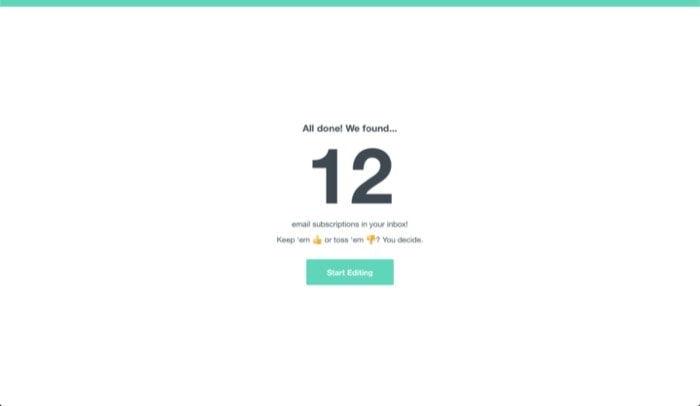
5. แตะปุ่ม Unsubscribe ที่ด้านขวาของบริการที่คุณต้องการยกเลิกการสมัคร
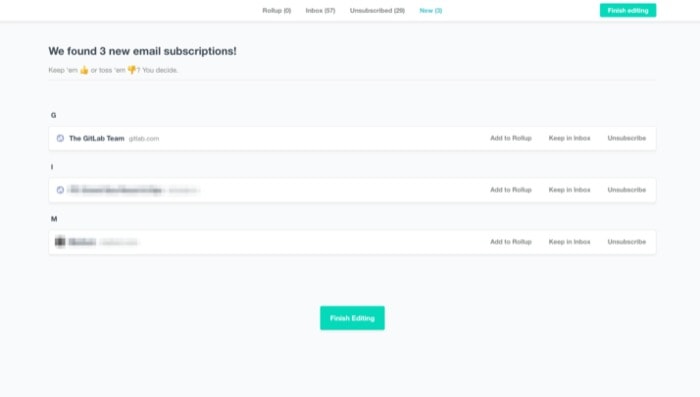
6. สุดท้าย ให้กด Finish Editing
คุณควรยกเลิกการสมัครรับอีเมลที่คุณเลือกในบริการแล้ว นอกจากนี้ ณ จุดนี้ หากคุณยกเลิกการสมัครรับอีเมลสำคัญบางฉบับโดยไม่ได้ตั้งใจ คุณสามารถยกเลิกการเปลี่ยนแปลงและสมัครรับข้อมูลอีกครั้งได้
นอกจากนี้ เพื่อความปลอดภัยและให้แน่ใจว่าบริการจะไม่สามารถเข้าถึงอีเมลของคุณได้อีกต่อไป คุณสามารถเพิกถอนการเข้าถึงข้อมูลของคุณได้ นี่คือวิธีการ
ขั้นตอน:
1. ตรงไปที่บัญชี Google ของคุณแล้วเลือก ความปลอดภัย จากตัวเลือกทางด้านซ้าย
2. เลื่อนลงเพื่อค้นหาส่วน แอปของบุคคลที่สามที่มีการเข้าถึงบัญชี ที่นี่ แตะที่ จัดการการเข้าถึงของบุคคลที่สาม
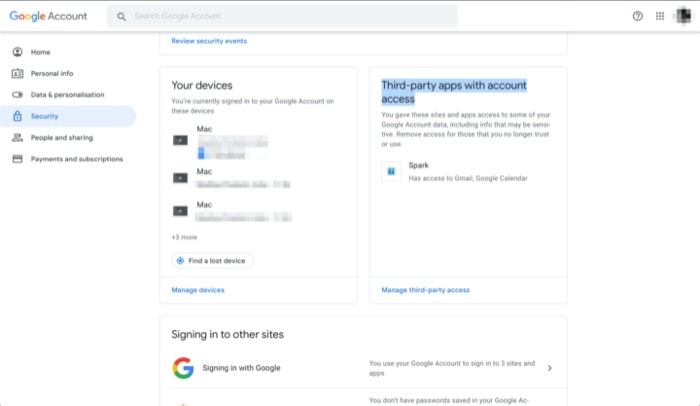

3. ตอนนี้เลื่อนลงไปที่ส่วนการ ลงชื่อเข้าใช้ด้วย Google แล้วแตะที่ Unroll.me เพื่อขยายตัวเลือก
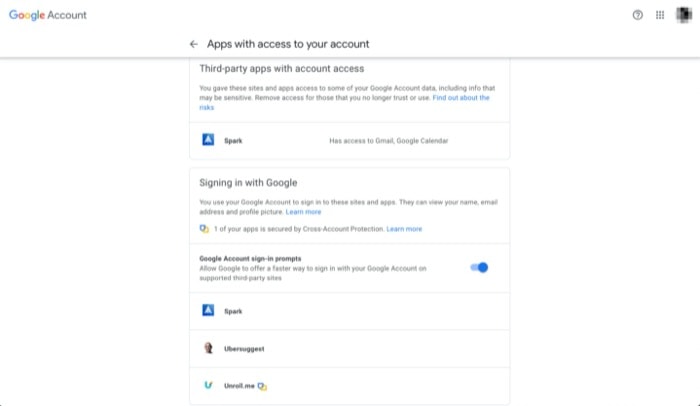
4. สุดท้าย ให้กดปุ่ม REMOVE ACCESS ถัดจาก Unroll.me
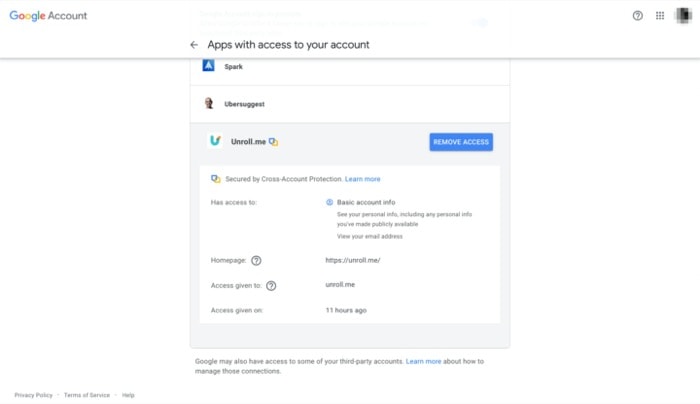
ตอนนี้คุณยกเลิกการสมัครรับจดหมายที่ไม่ต้องการแล้ว และควรจะเพิกถอนการเข้าถึงบัญชีของคุณ หากคุณใช้บริการ Unroll.me แม้ว่ากระบวนการจะดูน่าเบื่อเล็กน้อย แต่ก็คุ้มค่าที่จะทำตามขั้นตอนเพิ่มเติมเพื่อให้แน่ใจว่าบริการจะไม่สามารถเข้าถึงข้อมูลบัญชีของคุณเมื่อไม่ได้ใช้งาน
3. ยกเลิกการสมัครรับอีเมลโดยใช้ Gmail Unsubscriber (โดย labnol)
สมมติว่าคุณยังไม่มั่นใจกับ Unroll.Me ที่หน้าความปลอดภัยและตัวเลือกการยกเลิกการสมัครทั่วไปใน Gmail (จากวิธีแรก) ฟังดูน่าเบื่อเกินไปสำหรับสถานการณ์การใช้งานของคุณ มีอีกวิธีหนึ่งในการยกเลิกรับอีเมล บล็อกนี้มาจาก labnol ซึ่งเป็นบล็อกที่นำเสนอคำแนะนำด้านเทคนิค บทช่วยสอน และสคริปต์ Google มากมายสำหรับความต้องการที่แตกต่างกัน และเรียกว่า Gmail Unsubscriber โดยพื้นฐานแล้วมันเป็นสคริปต์ของ Google ที่แยกวิเคราะห์กล่องจดหมายของคุณสำหรับอีเมลจำนวนมากและทำงานที่น่าเบื่อในการค้นหาลิงก์ยกเลิกการสมัครสำหรับอีเมลแต่ละฉบับในนามของคุณ เมื่อพบแล้ว จะเปิดลิงก์และยกเลิกการสมัครอีเมลของคุณ
ข้อดีอย่างหนึ่งของ Gmail Unsubscriber เหนือ Unroll.Me หรือบริการยกเลิกการสมัครรับอีเมลบุคคลที่สามอื่นๆ คือ คุณไม่จำเป็นต้องยอมรับการอนุญาตมากมาย ซึ่งแตกต่างจากบริการอื่นๆ ดังนั้น การรักษาความเป็นส่วนตัวของคุณจะไม่ถูกบุกรุก นอกจากนี้ ข้อดีอีกอย่างของบริการนี้คือคุณสามารถเพิ่มอีเมลไปยังคิวยกเลิกการสมัครได้โดยใช้โปรแกรมรับส่งเมลบนอุปกรณ์ใดก็ได้
ขั้นตอน:
1. กดลิงค์นี้เพื่อคัดลอก Google Unsubscriber Google ชีตไปยัง Google Drive ของคุณและลงชื่อเข้าใช้บัญชี Google ของคุณ
2. ในหน้าจอถัดไป คุณจะเห็นข้อความแจ้งให้คุณสร้างสำเนา Google ชีต ที่นี่ ให้กดปุ่ม ทำสำเนา
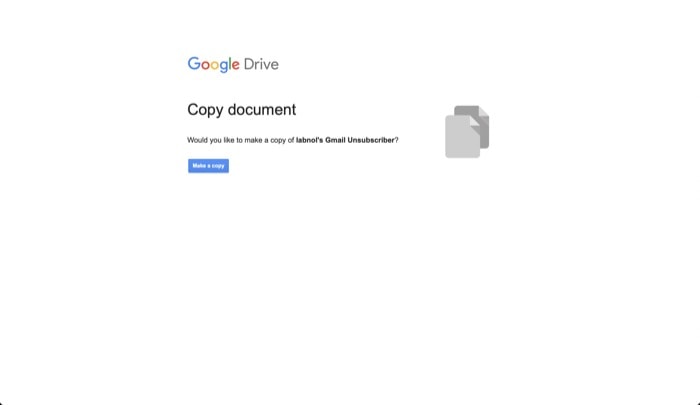
3. ตอนนี้ แตะที่ปุ่ม Unsubscriber ของ Gmail บนแถบเครื่องมือ (ถัดจาก Help) และเลือก Configure
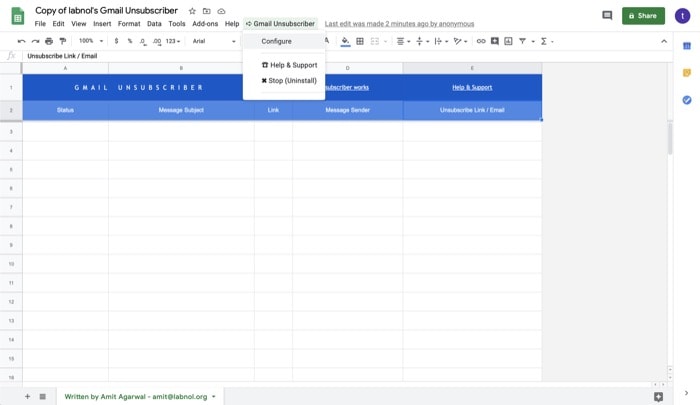
4. ถัดไป คุณจะถูกขอให้อนุญาตสคริปต์ กด Continue และในหน้าจอถัดไป ให้กด Advanced แล้วแตะที่ Go to Gmail Unsubscribe (safe) ในข้อความแจ้งถัดไป ให้คลิก อนุญาต
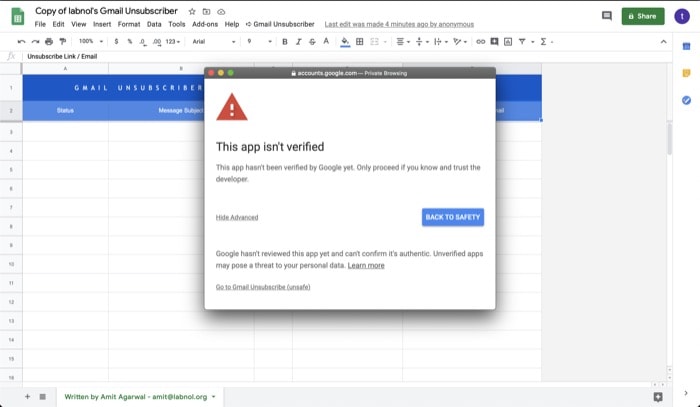
5. ตอนนี้ ในกล่องป๊อปอัป ให้ป้อนชื่อป้ายกำกับใหม่ (หากคุณต้องการเปลี่ยนจากป้ายกำกับ Unsubscribe เริ่มต้น) แล้วกด บันทึกการกำหนดค่า
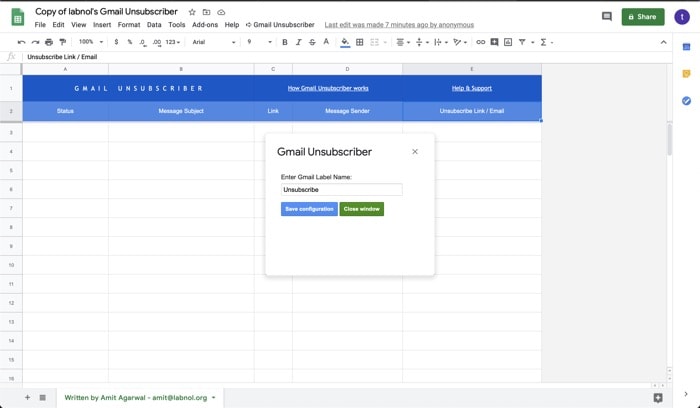
6. สุดท้าย ตรงไปที่ Gmail และติดป้ายกำกับอีเมลที่คุณต้องการยกเลิกการสมัครเป็น Unsubscribe
เมื่อเสร็จแล้ว คุณจะเห็นอีเมลที่คุณติดป้ายกำกับว่า Unsubscribe แสดงในชีต Unsubscriber ของ Gmail พร้อมรายละเอียดต่างๆ เช่น สถานะ หัวเรื่องข้อความ ลิงก์ ผู้ส่งข้อความ ลิงก์ยกเลิกการสมัคร/อีเมล ตามหลักการแล้ว คุณควรยกเลิกการสมัครรับอีเมลที่ติดป้ายกำกับและให้ปรากฏในรายการภายใน 10-15 นาที
4. Clean.email – ทางเลือกที่ปลอดภัยสำหรับ Unroll.me
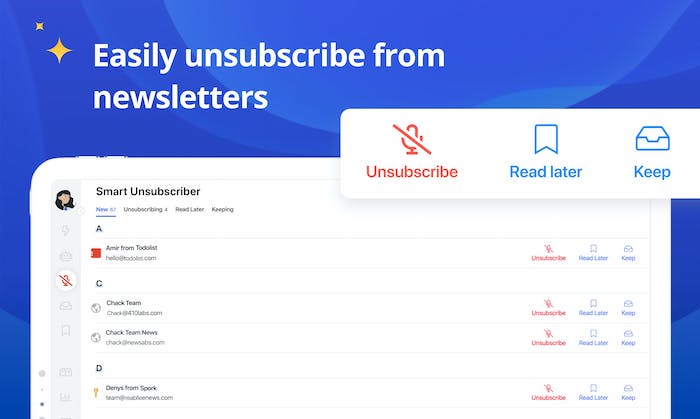
ด้วยอัลกอริธึมที่ซับซ้อน Clean Email จะลบสมาชิกอีเมลโดยระบุและจัดหมวดหมู่แต่ละข้อความ Clean Email ทำให้ง่ายต่อการยกเลิกการสมัครรับอีเมล เพียงทำตามขั้นตอนด้านล่าง หากคุณไม่ต้องการรับอีเมลอีกต่อไป
Clean Email มีตัวเลือกการยกเลิกการสมัครหลายแบบ ให้คุณมีตัวเลือกมากมายในการจัดการกับอีเมลที่ไม่ต้องการ
- ด้วยการใช้คุณลักษณะ Unsubscribe คุณสามารถลบอีเมลทั้งหมดจากผู้ส่งรายใดรายหนึ่งได้ด้วยการคลิกเมาส์เพียงไม่กี่ครั้ง
- หากคุณต้องการลบอีเมลบางฉบับชั่วคราว คุณสามารถใช้คุณลักษณะหยุดชั่วคราวได้
- คุณยังสามารถใช้คุณลักษณะ "อ่านภายหลัง" เพื่อย้ายอีเมลจากที่อยู่บางแห่งไปยังโฟลเดอร์เฉพาะได้
เป็นบริการชำระเงิน Clean Email ไม่จำเป็นต้องขายข้อมูลส่วนตัวของคุณเพื่อชำระค่าใช้จ่าย Clean Email จะไม่ลบอีเมลใดๆ ออกจากบัญชีของคุณโดยอัตโนมัติ ดังนั้น หากคุณสังเกตเห็นว่าข้อความสำคัญถูกกรองออกจากกล่องจดหมายของคุณอย่างไม่ถูกต้อง คุณสามารถย้อนกลับได้ง่ายในการตั้งค่าของคุณ
แค่นั้นแหละ!
ตอนนี้คุณสามารถใช้วิธีใดวิธีหนึ่งจากสามวิธีที่กล่าวถึงข้างต้นและยกเลิกการสมัครรับอีเมลที่ไม่ต้องการ แนวทางปฏิบัติที่ดีคือการกลับมาตรวจสอบการสมัครรับข้อมูลของคุณเป็นระยะๆ — ด้วยวิธีนี้ คุณจะไม่ต้องลงเอยด้วยรายการสมัครรับข่าวสารทางอีเมลที่ยาวจนหมดสิ้นเพื่อยกเลิกการสมัครรับข้อมูล
